谷歌浏览器自动验证功能在哪设置
发布时间:2024-02-06 18:19:58来源:谷歌浏览器官网访问量:
谷歌浏览器自动验证功能在哪设置?谷歌浏览器为用户提供了很多人性化的功能,帮助用户更加便捷的上网。在用户登录某些网页的时候,会要求用户验证的身份,而谷歌浏览器有一个自动验证功能,可以帮助用户自动验证身份,提高登录网页的效率。很多小伙伴都不知道谷歌浏览器自动验证功能在哪设置,今天小编带来了详细的谷歌浏览器开启自动验证功能图文教程,快来一起阅读吧。

谷歌浏览器Chrome最新下载地址点击>>>Google浏览器<>点击>>>Google浏览器<>点击>>>Google浏览器<>
谷歌浏览器开启自动验证功能图文教程
1.将谷歌浏览器打开之后,将右侧上方的三个点图标点击打开,之后在下拉选项中将【设置】选项点击进入(如图所示)。
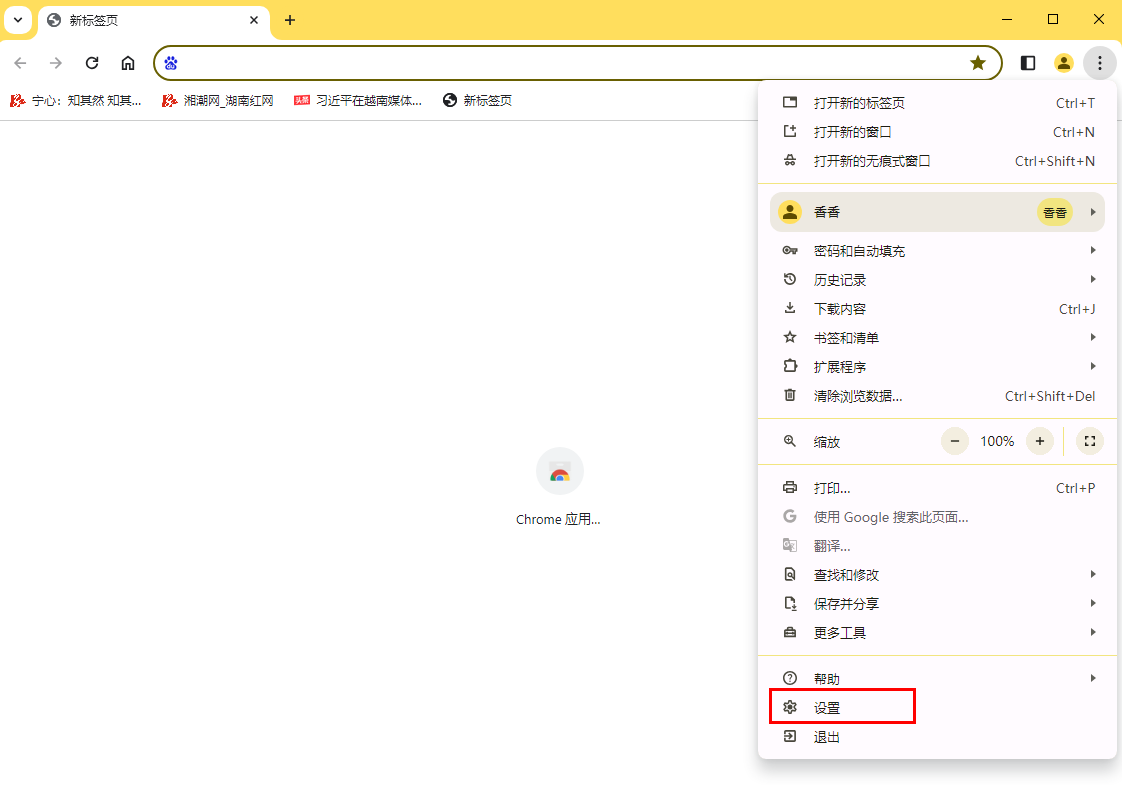
2.之后即可进入到页面中,将页面左侧位置的【隐私和安全】选项进行点击打开(如图所示)。
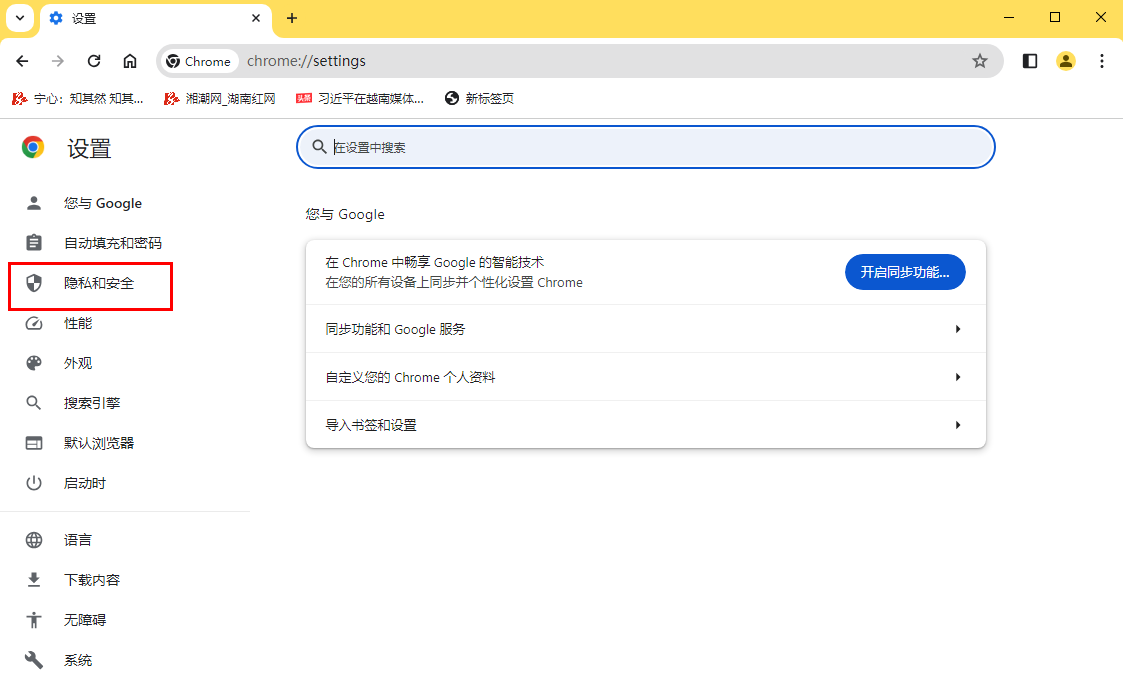
3.在右侧页面中将【网站设置】选项找到之后点击进入(如图所示)。
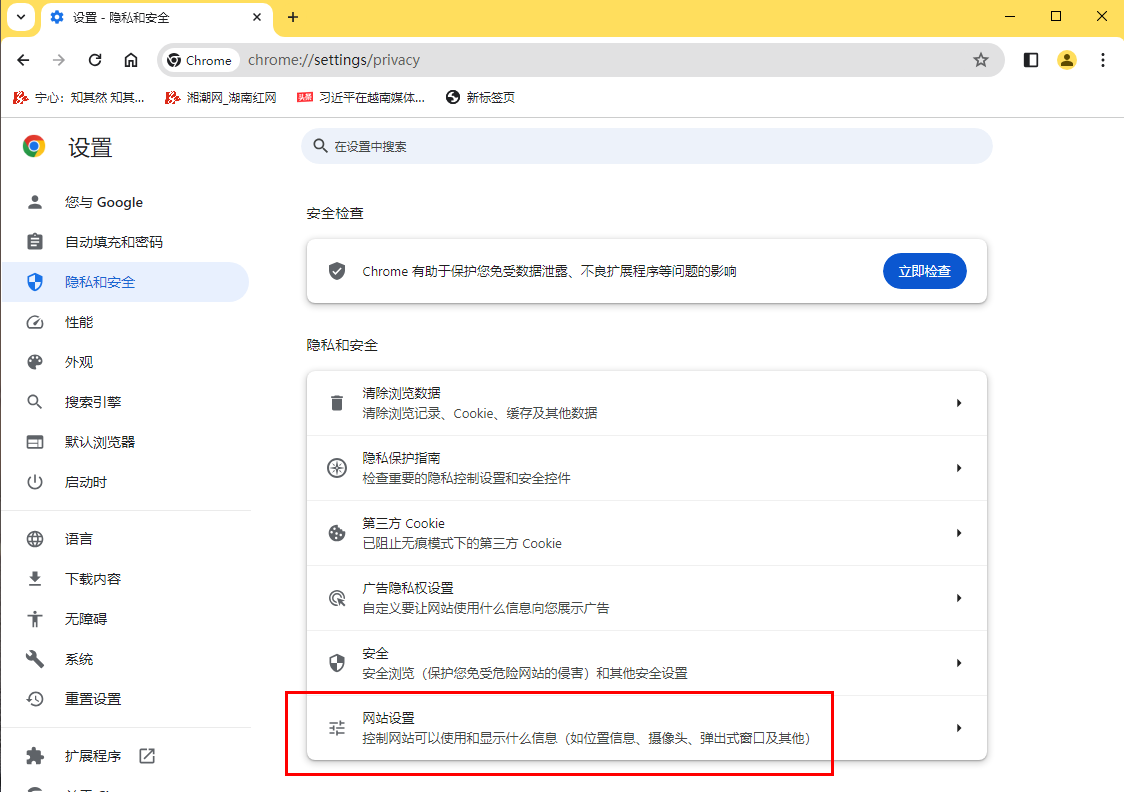
4.这时即可打开一个新页面,在页面上需要进行鼠标滑动页面到最底部的位置,将【更多内容设置】选项点击打开(如图所示)。
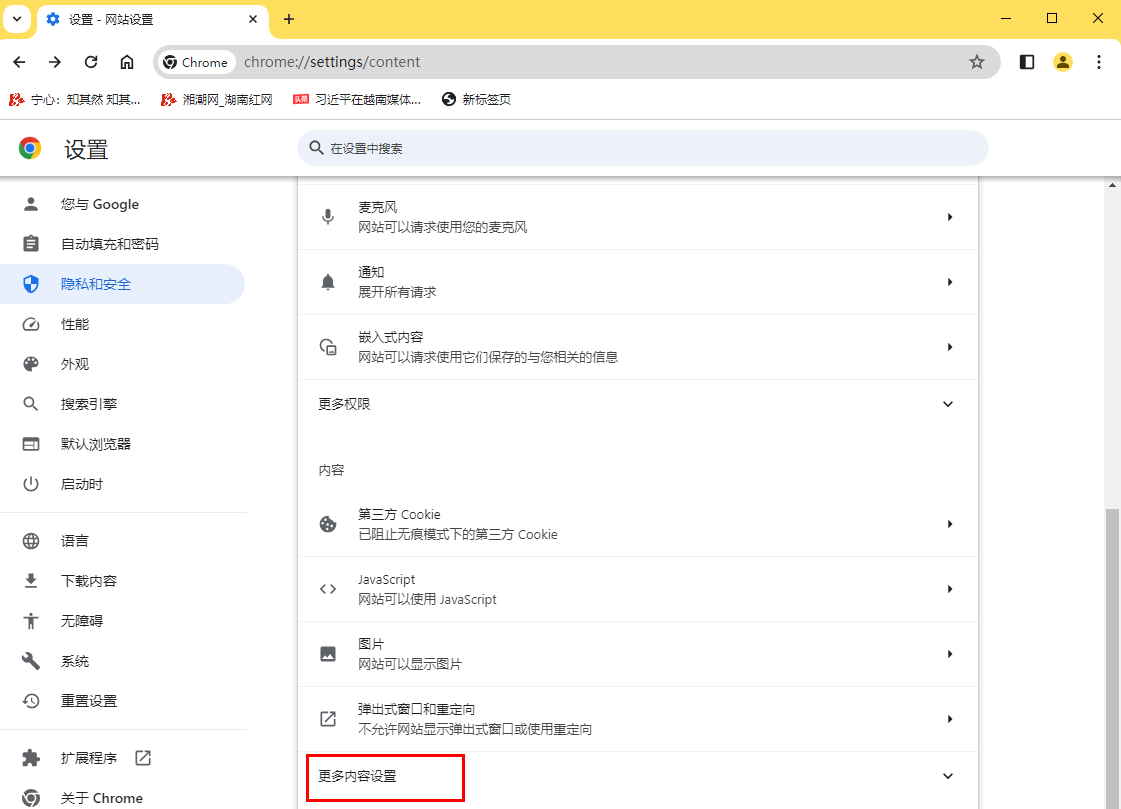
5.这时就会弹出一些菜单选项,需要将其中的【自动验证】选项用鼠标点击打开(如图所示)。
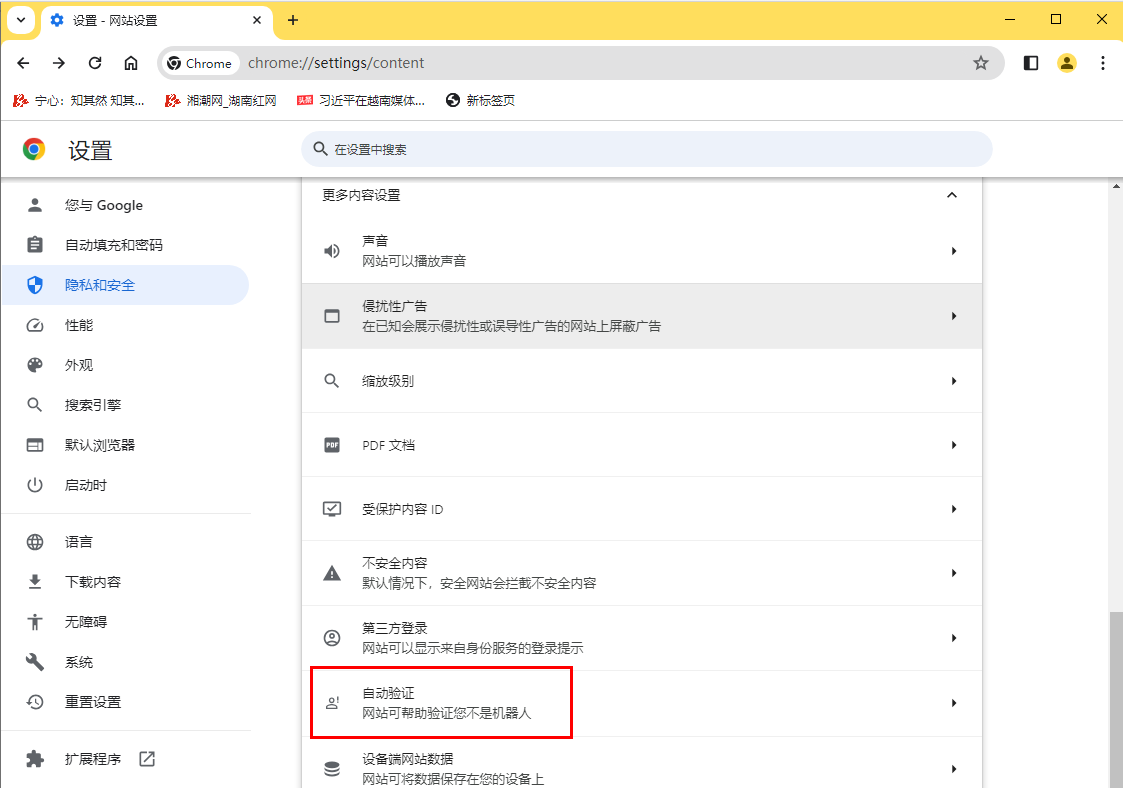
6.在页面上,将开关按钮点击一下即可将自动验证功能启用,启用之后,访问的网址就会自动的验证你是真人而非机器人(如图所示)。
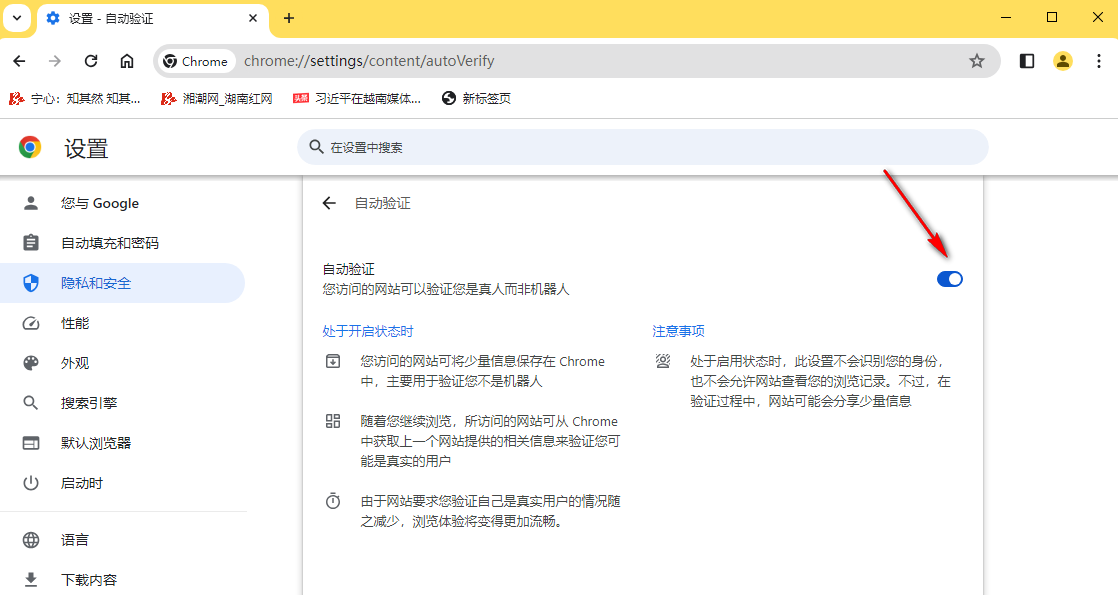
上述就是【谷歌浏览器自动验证功能在哪设置?谷歌浏览器开启自动验证功能图文教程】的全部内容了,希望能够帮助到需要的用户。更多精彩教程,请继续关注谷歌浏览器官网!






